跟大家讲解下有关win10安全模式怎么进,相信小伙伴们对这个话题应该也很关注吧,现在就为小伙伴们说说win10安全模式怎么进,小编也收集到了有关win10安全模式怎么进的相关资料,希望大家看到了会喜欢。
方法:1、将电脑开机,到Win10启动徽标界面时,长按电源键强制关机;再开机和强制关机,重复此操作三次,进入自动修复的界面;然后依次点击“高级选项”-“疑难解答”-“高级选项”-“启动设置”-“重启”;最后按下数字4键或者F4键即可。

本教程操作环境:windows10系统、Dell G3电脑。
推荐教程:《windows教程》
进入Win10安全模式方法一:
如果您的电脑,win10系统已经无法正常进入桌面了,那么就建议大家使用方法一。
我们将电脑开机,到Win10启动徽标的界面的时候,那么就长按电源键强制关机,再开机,再到Win10启动徽标的界面的时候,再长按电源键强制关机,重复此操作三次,出现了正在诊断你的电脑,将出现自动修复界面。
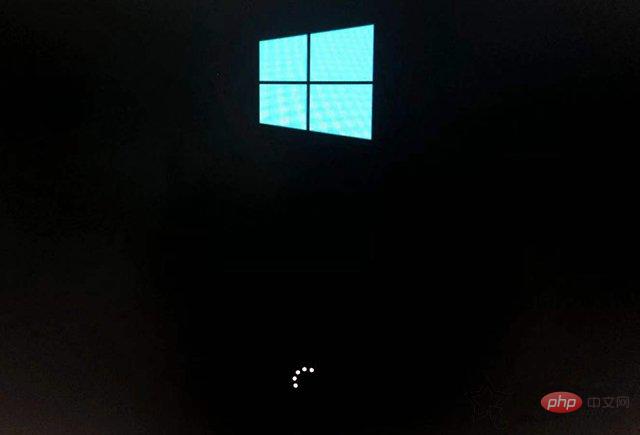
这时电脑就会进入自动修复的界面,我们点击“高级选项”。
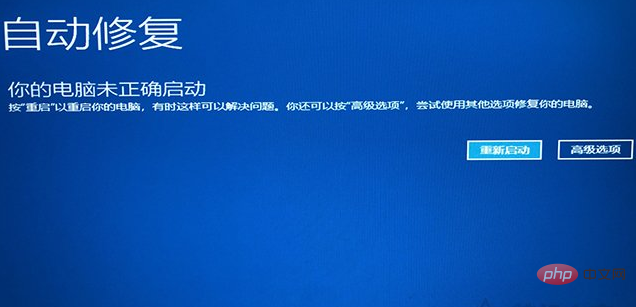
再点击“疑难解答”选项,如下图所示。
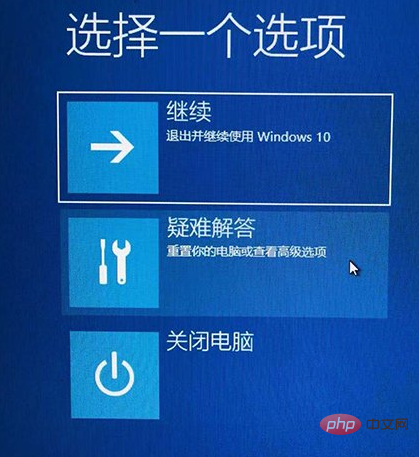
再点击“高级选项”,如下图所示。
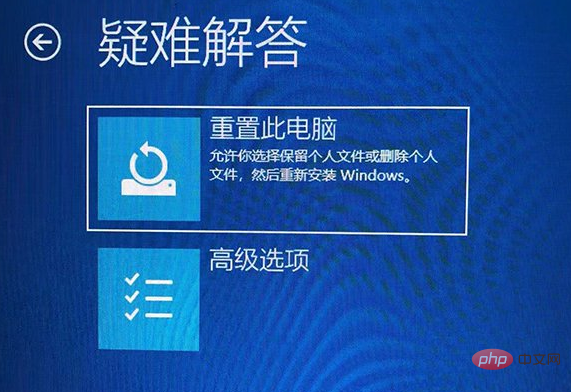
在高级选项界面中,我们点击“启动设置”,如下图所示。
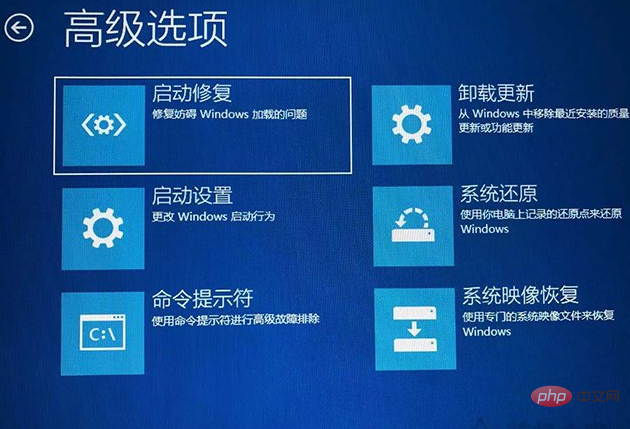
在启动设置界面中,我们点击“重启”,如下图所示。
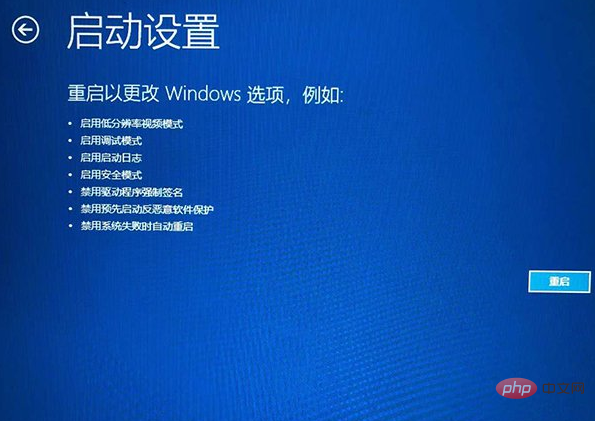
序号4-6都是安全模式,我们按需选择就可以了,没有不需要网络,按下数字4键或者F4键,启用安全模式就可以了。
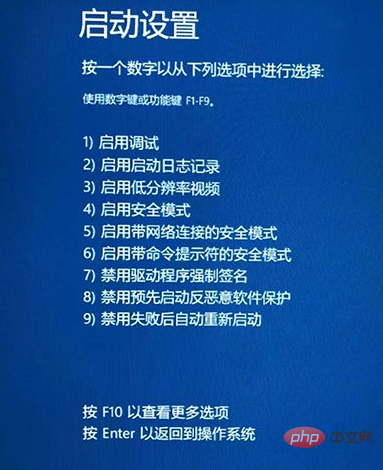
进入Win10安全模式方法二:
如果我们依然可以进入Windows10操作系统,我们可以点击“开始”菜单,点击“设置”。
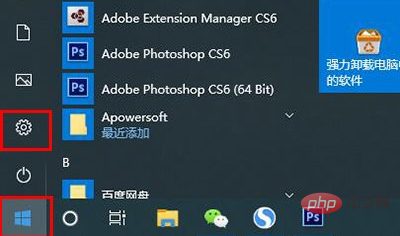
在windows设置界面中,我们点击“更新和安全”,如下图所示。
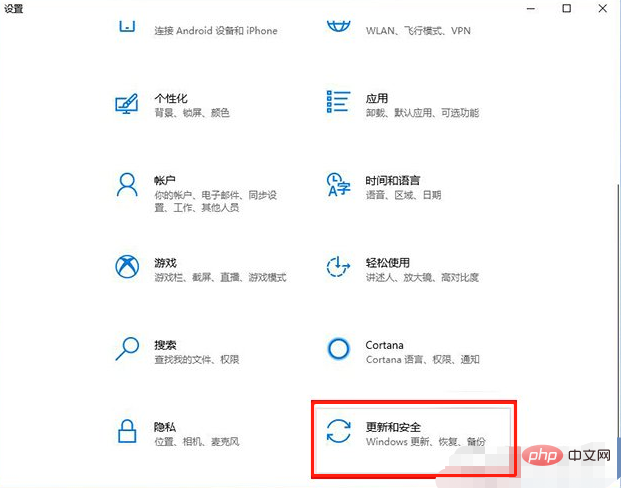
点击恢复,在高级启动里点击“立即重新启动”。
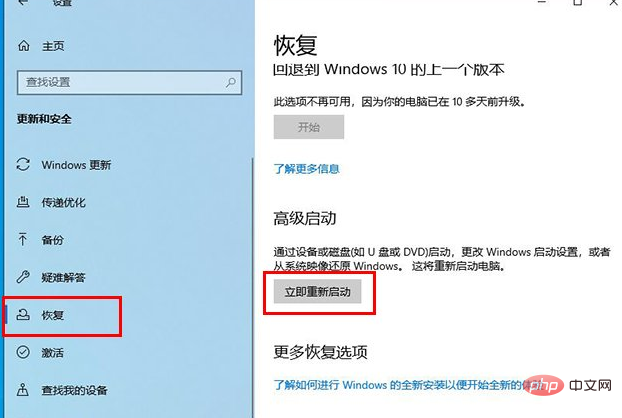
系统重启后进入高级启动选项,然后依次选择“疑难解答”->“高级选项”->“启动设置”->“重启”,使用数字键4或者F4,选择“启用安全模式”,有多种安全模式类型,需要用到网络的,也有带网络的安全模式。
进入Win10安全模式方法三:
按住键盘上Shift键,点击重启。
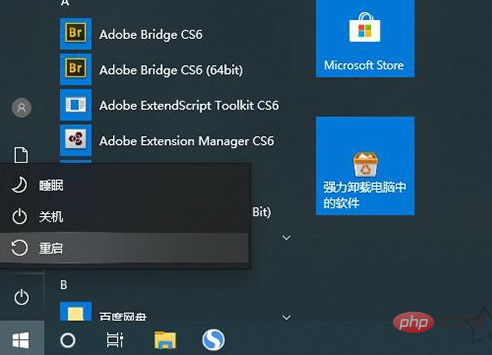
系统重启后进入高级启动选项,然后依次选择“疑难解答”->“高级选项”->“启动设置”->“重启”,使用数字键4或者F4,选择“启用安全模式”,有多种安全模式类型,需要用到网络的,也有带网络的安全模式。
想要查阅更多相关文章,请访问PHP中文网!!
以上就是win10安全模式怎么进的详细内容,更多请关注php中文网其它相关文章!
来源:php中文网